
Wanneer u een nieuwe tabel maakt, worden standaard allecellen hebben zwarte randen die met het document worden afgedrukt. Er zijn echter ook tabelrasterlijnen waarmee u gemakkelijker kunt zien waar elke cel zich in een tabel bevindt als u de celranden hebt uitgeschakeld.
De volgende afbeelding toont een tabel met effen randen toegepast op alle celranden.

Als u echter geen grenzen aan uw wilttabel en er worden geen rasterlijnen weergegeven, het kan moeilijk zijn om gegevens in grote tabellen te bekijken en ernaar te verwijzen. Aan de andere kant wilt u misschien voor bepaalde tabellen de rasterlijnen niet weergeven.

Beweeg uw muis over de tafel om rasterlijnen op een tafel weer te geven. Het pictogram voor tafelselectie wordt linksboven in de tabel weergegeven.
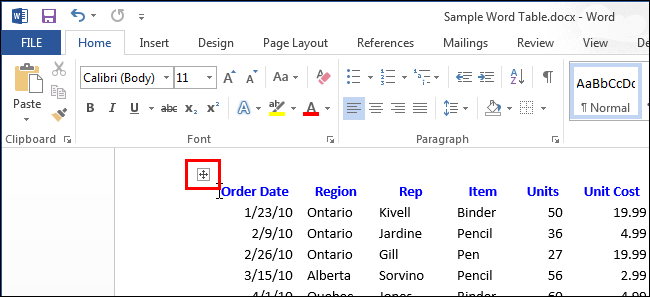
Wanneer u uw muis over het tafelselectiepictogram beweegt, wordt de cursor een draadkruiscursor. Klik op het pictogram met de draadkruiscursor om de hele tabel te selecteren.

Klik op de tabel "Indeling" onder "Hulpmiddelen voor tabellen".

Klik in het gedeelte 'Tabel' van het tabblad 'Indeling' op 'Rasterlijnen weergeven'.

De rasterlijnen worden nu op de tafel weergegeven.

Om de rasterlijnen voor de tabel uit te schakelen, selecteert u eenvoudig de tabel en klikt u opnieuw op "Rasterlijnen weergeven".
OPMERKING: De optie "Rasterlijnen weergeven" toont of verbergt de rasterlijnen voor ALLE tabellen in uw document. U kunt ook geen tabelrasterlijnen afdrukken.








